ライブストリーミング中の緊急事態をより適切に処理できるように、さまざまなストリーミングプロトコルに基づいてライブストリーミングのレイテンシを設定できます。 このトピックでは、ライブストリーミングのレイテンシを設定する方法について説明します。
ApsaraVideo Liveは、ビジネス要件を満たすために3レベルのライブストリーミング遅延を提供します。 これらのレベルは低、中、高です。
手順
ApsaraVideo Liveコンソールにログインします。
左側のナビゲーションウィンドウで、[ドメイン名] をクリックします。 ドメイン管理 ページが表示されます。
設定するストリーミングドメインを見つけて、[操作] 列の [ドメイン設定] をクリックします。
を選択します。
設定の変更 をクリックします。
レイテンシ設定を変更します。
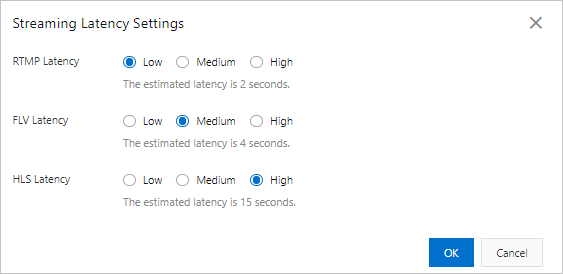 説明
説明ApsaraVideo Liveでは、3つのプロトコルに基づいてライブストリーミングのレイテンシを設定できます。 プロトコルごとに、レイテンシを低レベル、中レベル、または高レベルに設定できます。 実際のレイテンシは、レイテンシ設定と、取り込まれたストリームのGOP (Group of Pictures) サイズに関連しています。 ビジネスのライブストリーミング遅延を設定するときは、次の表を参照してください。 詳細については、「ライブストリーミング遅延」をご参照ください。
GOPサイズ
プロトコル
低い
中
高い
1s
RTMP
3-4s
4-6s
6-8s
FLV
3-4s
4-6s
6-8s
HLS
5-6s
6-8s
10-15s
2s
RTMP
4-5s
5-7s
7-9s
FLV
4-5s
5-7s
7-9s
HLS
6-8s
10-15s
20-25s
4s
RTMP
4-8s
6-10s
8-12s
FLV
4-8s
6-10s
8-12s
HLS
15-20s
20-30代
30s +
[OK] をクリックします。